安装
|
Fedora 35:安装
2021/11/03
|
| [1] | 插入 Fedora 35 安装盘并启动计算机。然后,Fedora 35 安装程序启动并显示以下屏幕。选择您想在安装过程中使用的语言。如果您在下一步中从未更改 [Language Support] 设置,此处选择的语言也将设置为默认系统语言。 |
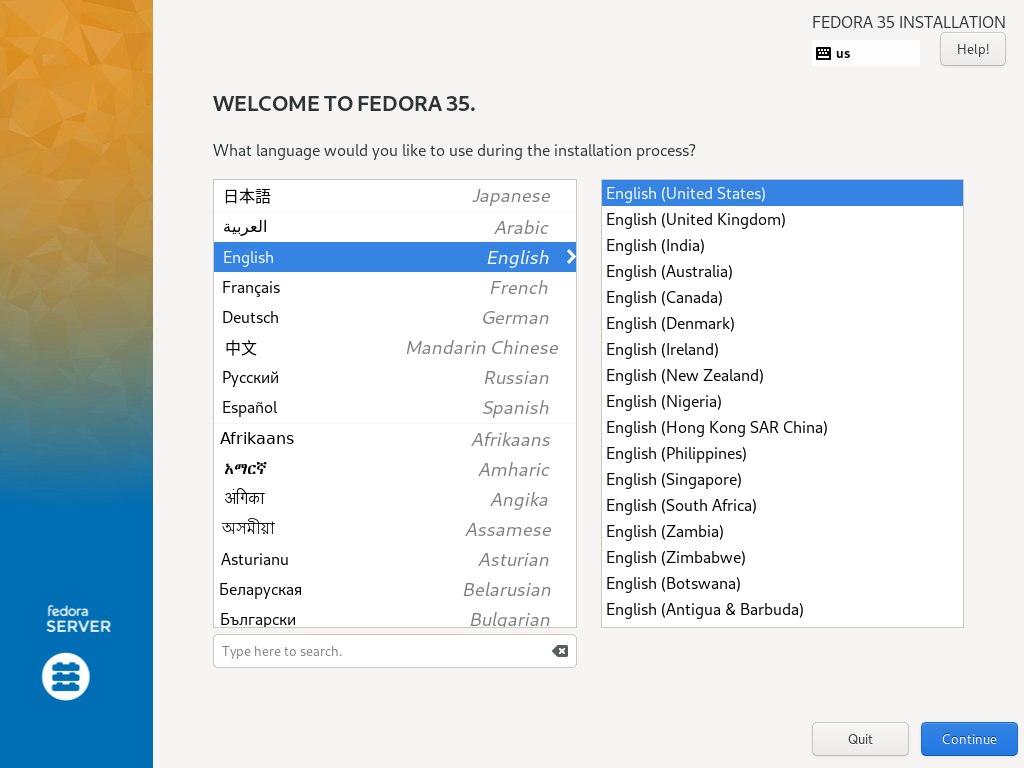 |
| [2] | 这是一些基本配置的默认安装摘要部分。在此示例中,在 [LOCALIZATION] 类别上配置键盘映射,单击 [Keyboard] 图标。 |
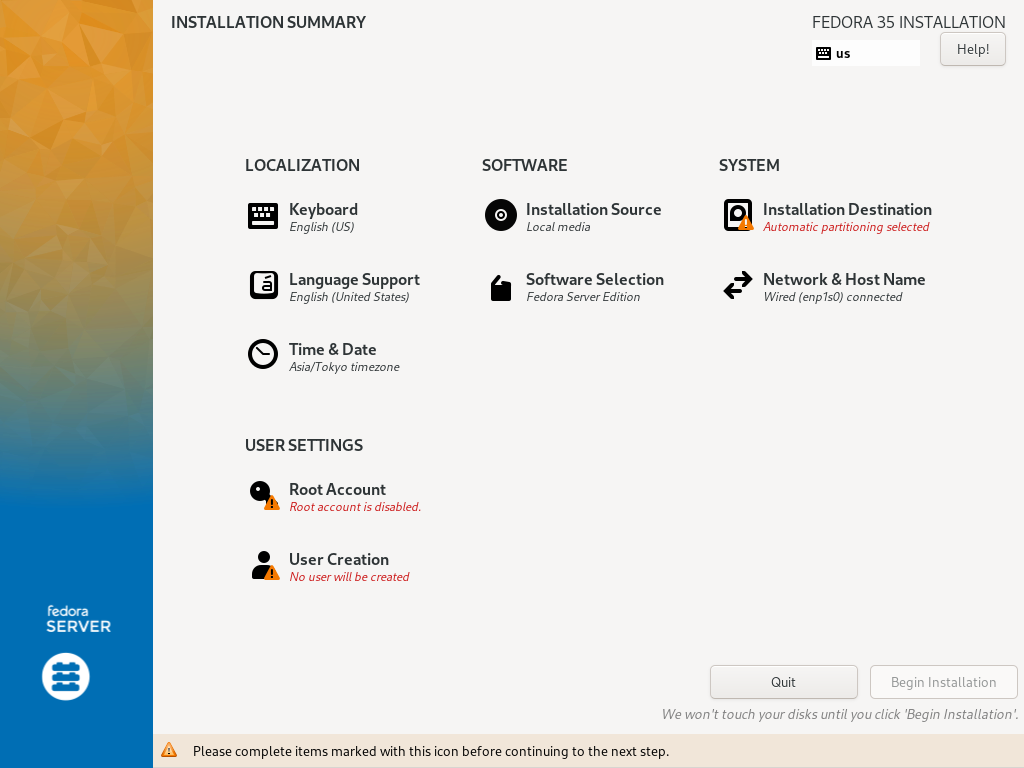 |
| [3] | 单击左下角的 [+] 按钮。 |
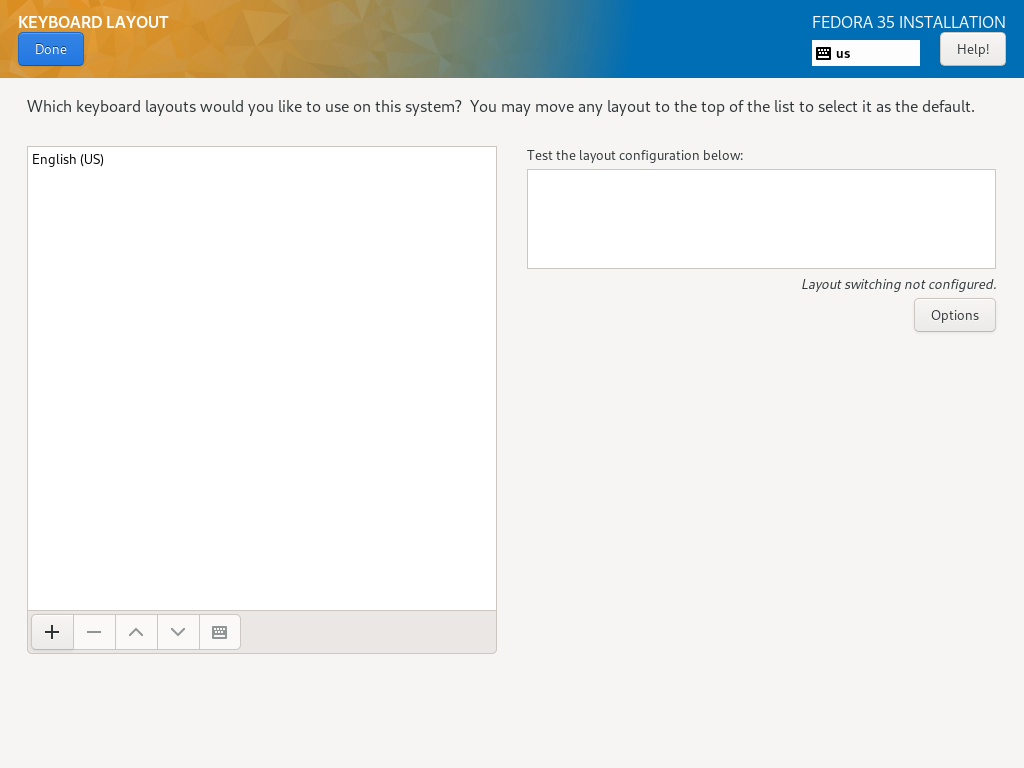 |
| [4] | 在列表中选择您使用的键盘类型,然后单击 [添加] 按钮。 |
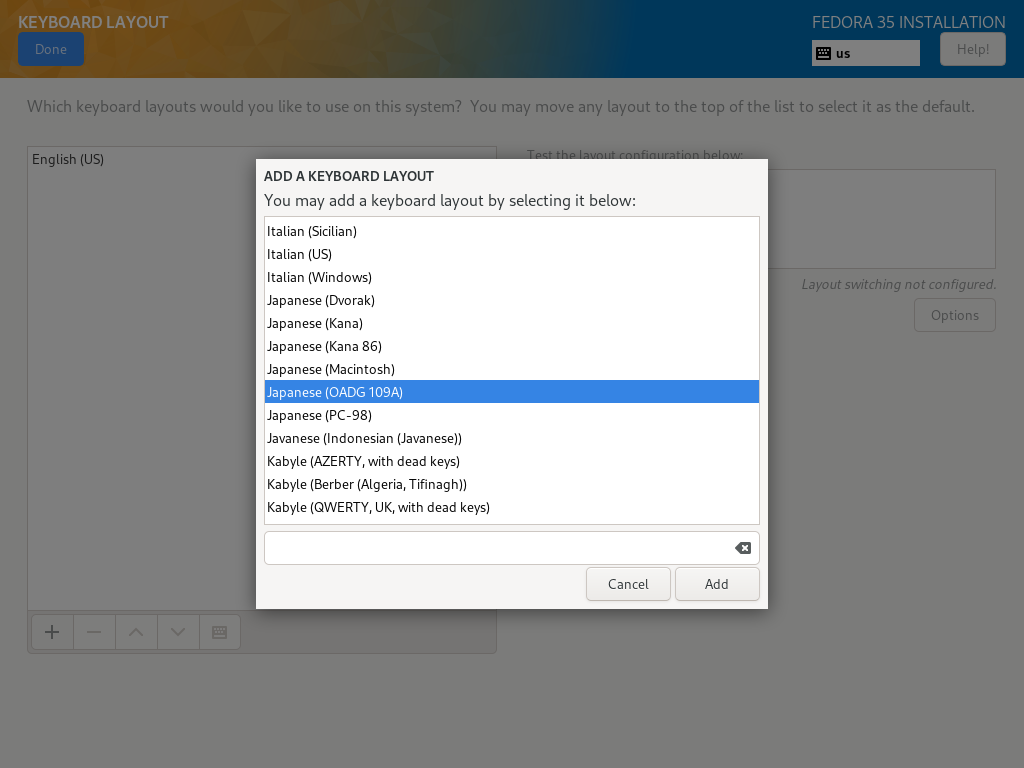 |
| [5] | 添加键盘布局后,将您的键盘放在顶部的第一优先级,如下所示,然后单击左上角的[完成]按钮完成。 |
 |
| [6] | 返回默认安装摘要部分,如 [2],下一步,设置您的时区,单击 [时间和日期] 图标。 单击地图上您要设置时区的点,然后按左上角的 [完成] 按钮。 |
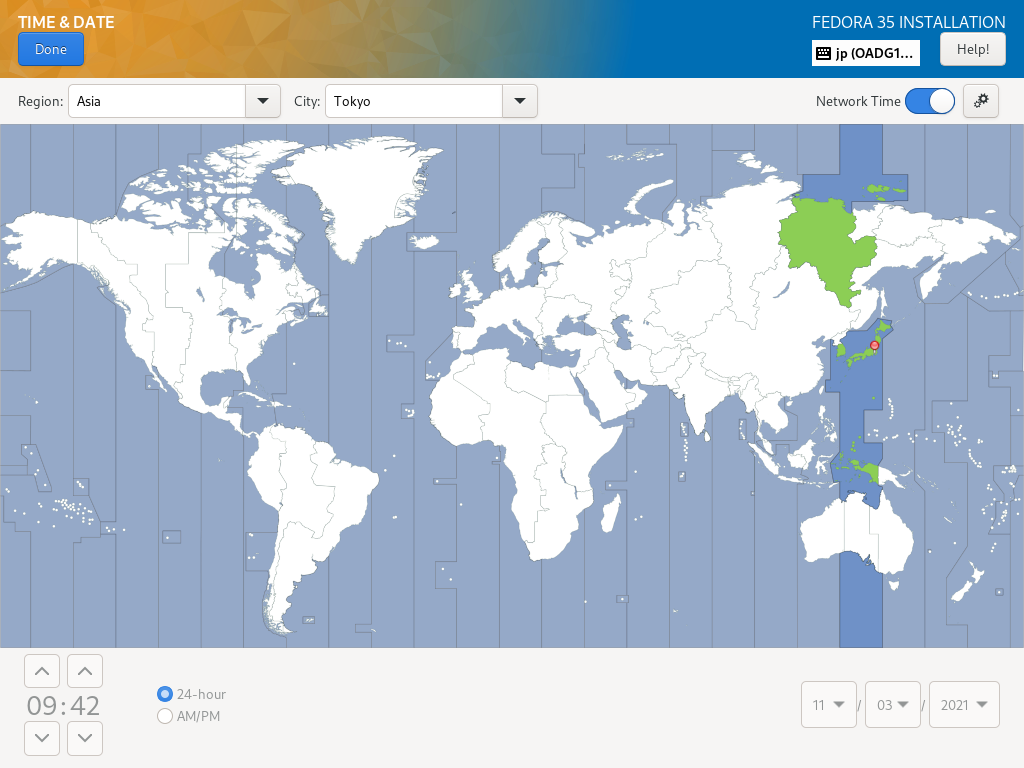 |
| [7] | 回到默认的 Installation Summary 部分,如 [2],下一步,单击 [Software Selection] 图标安装 Fedora。 在您要安装的列表上选择软件选择。在本例中,它选择 [Fedora Server Edition] 选择。 |
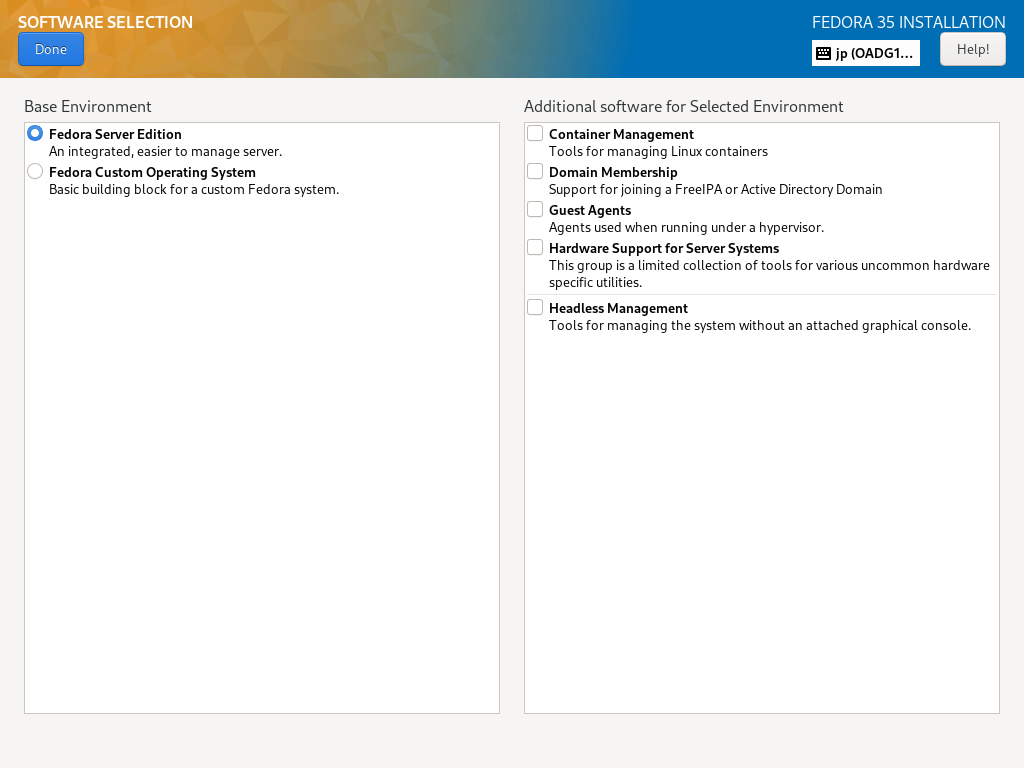 |
| [8] | 回到默认的 Installation Summary 部分,如 [2],下一步,单击 [Installation Destination] 图标选择您安装 Fedora 的磁盘。 如果您的计算机上连接了某些 HDD,则需要选择安装目标磁盘。 此外,如果您想手动编辑分区布局,请在 [Storage Configuration] 部分选择 [Custom], 但如果您选择 [Automatic],则分区会自动完成。然后分区配置为[/boot], [/], [/home], [swap]。 (但如果目标磁盘的大小如下所示,/home 不会分开)。 如果一切都OK,点击左上角的[Done]按钮完成磁盘配置。 |
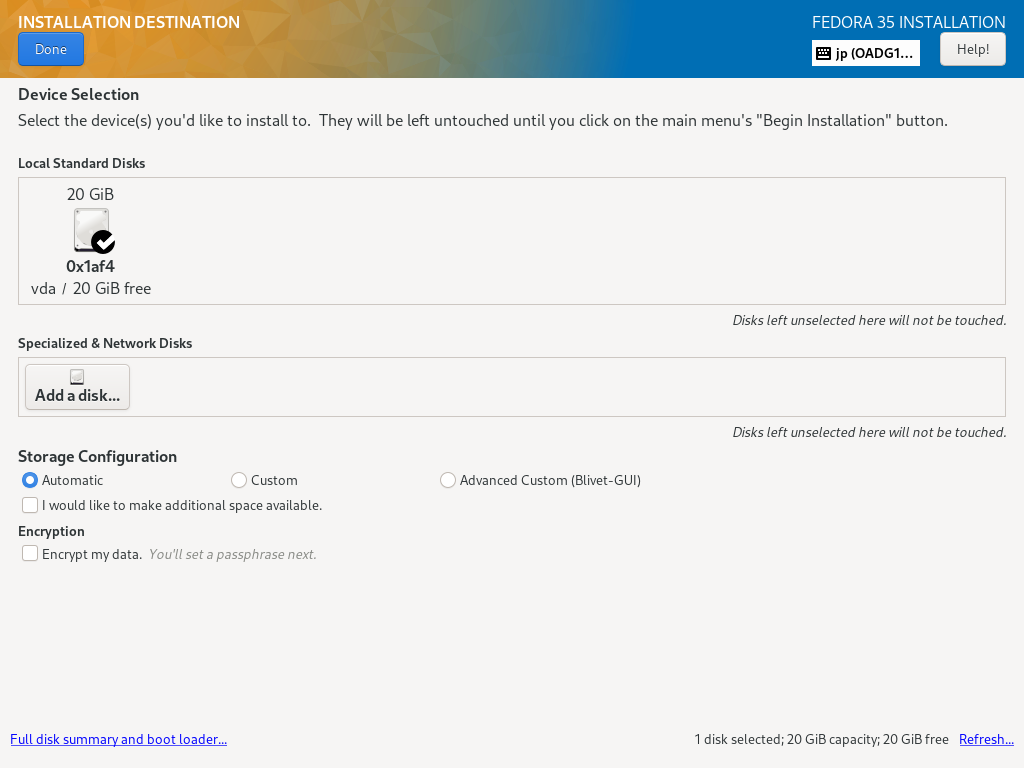 |
| [9] | 返回到默认的安装摘要部分,如 [2],下一步,单击 [网络和主机名] 图标。 如果您已经有这个新的 Fedora 服务器的主机名,请在 [主机名] 字段中输入主机名。 |
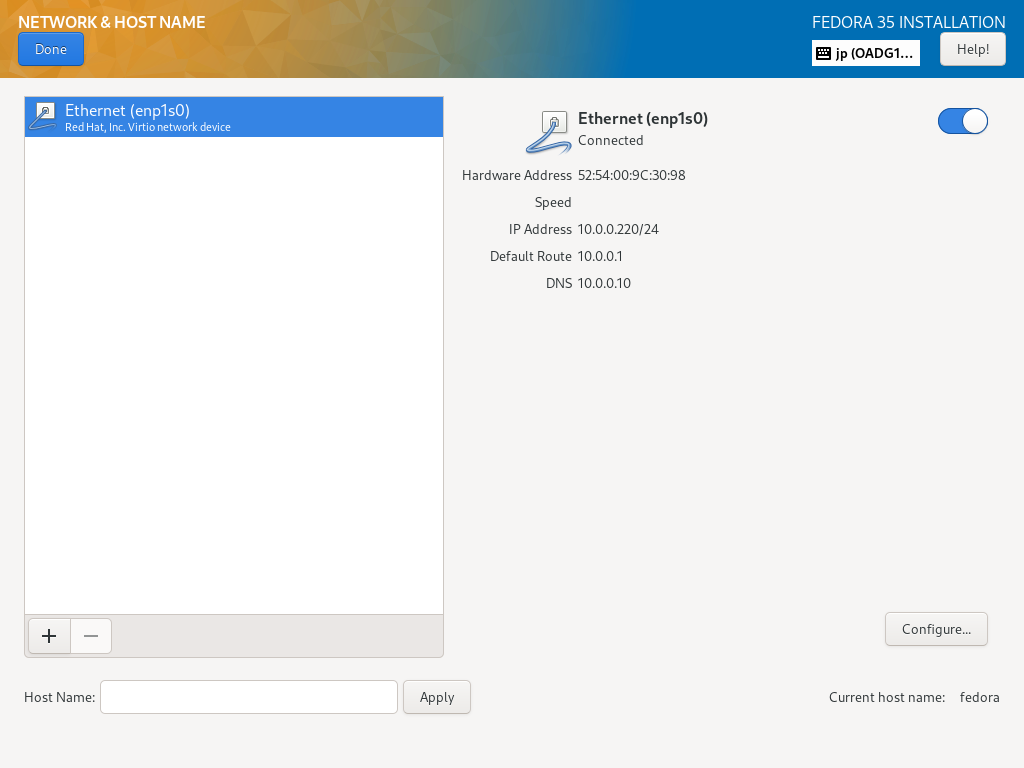 |
| [10] | 返回默认的安装摘要部分,如 [2],下一步,单击 [USER SETTINGS] 类别下的 [Root Password] 图标。 如果启用 root 用户帐户,请选中 [Enable root account] 框并设置 root 密码,如下所示。 如果您禁用 root 用户帐户,请选中 [禁用 root 帐户] 框。 |
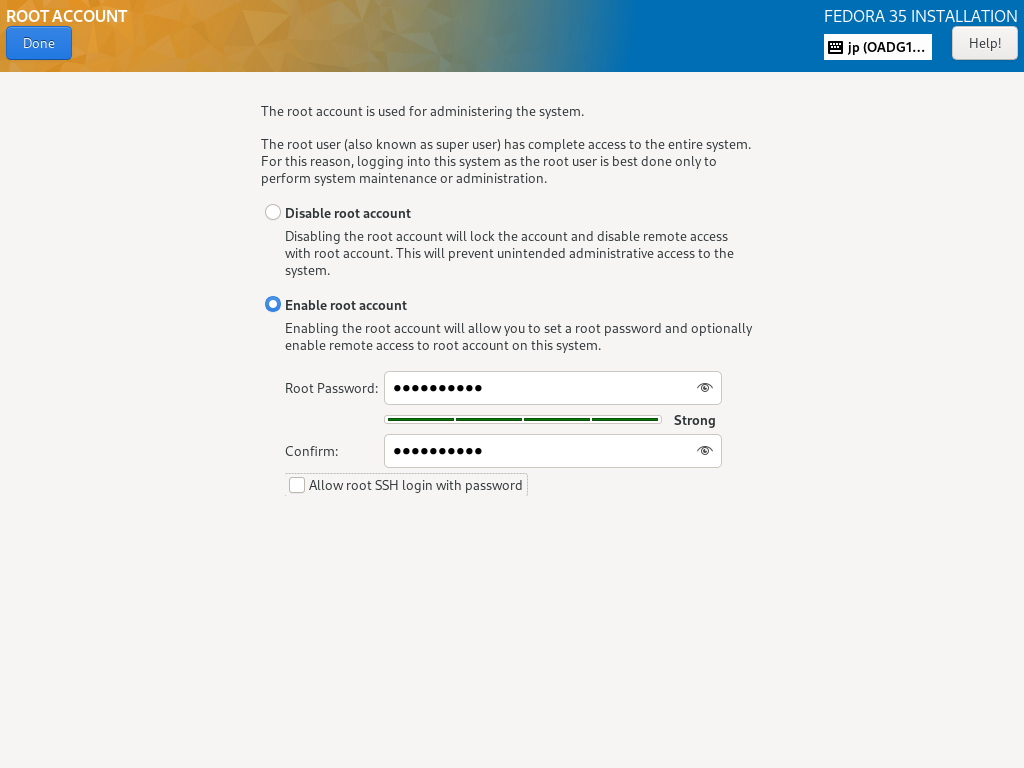 |
| [11] | 返回到默认的安装摘要部分,如 [2],下一步,单击 [用户设置] 类别下的 [用户创建] 图标。 在此处创建一个普通用户帐户。如果您在上一节中禁用了 root 用户帐户,请选中 [Make this user administrator] 框以授予此普通帐户的管理权限。 |
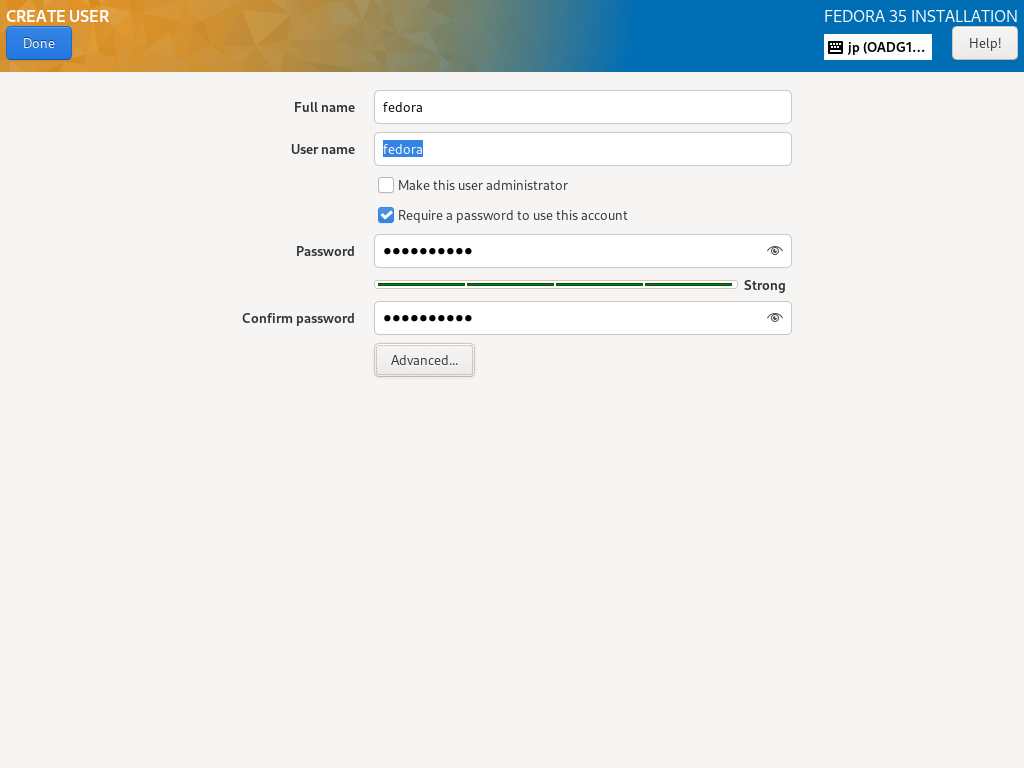 |
| [12] | 确认选择,如果没问题,点击 [开始安装] 安装 Fedora。 |
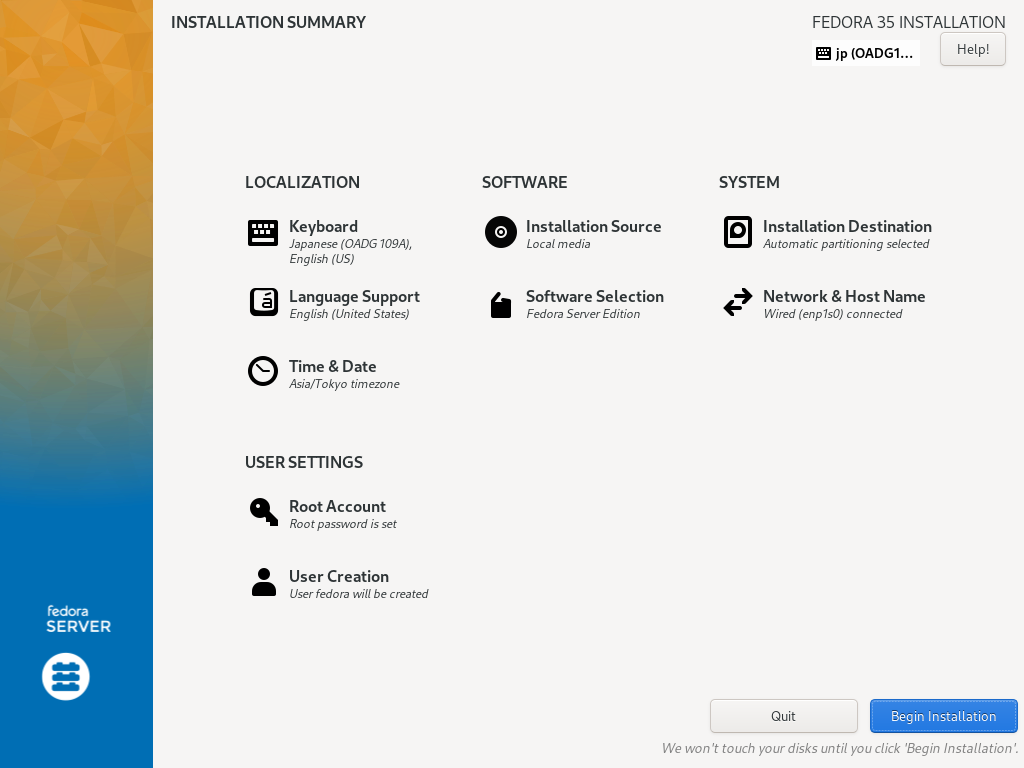 |
| [13] | 安装完成后,点击右下角的【重启系统】按钮重启电脑。 |
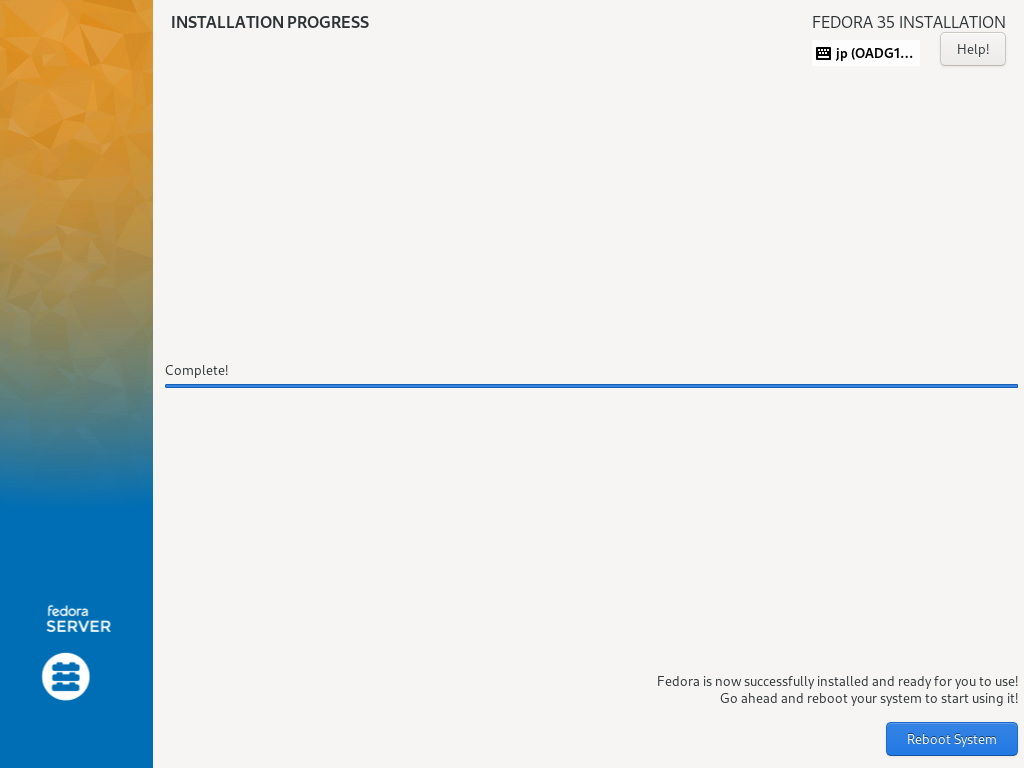 |
| [14] | 重新启动计算机后,登录提示如下所示。使用 root 用户或您在安装过程中设置的普通用户登录。如果正常登录,Fedora 35 安装完成。 |
Fedora Linux 35(服务器版) x86_64 (ttyS0) 上的内核 5.14.10-300.fc35.x86_64 Web 控制台:https://fedora:9090/ 或 https://10.0.0.223:9090/ Fedora 登录: |